Come convertire o copiare rapidamente una colonna di indirizzi email in Excel in una lista di email di Outlook?
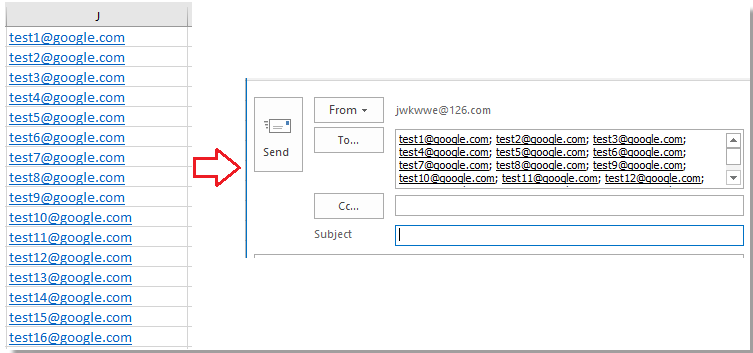
Convertire gli indirizzi email in Excel in un messaggio di Outlook con una formula
Convertire gli indirizzi email in Excel in un messaggio di Outlook con Kutools per Excel
Convertire gli indirizzi email in Excel in un messaggio di Outlook con Word
Convertire gli indirizzi email in Excel in un messaggio di Outlook con una formula
Per copiare gli indirizzi email dalle celle di Excel al messaggio di Outlook, puoi utilizzare questa formula:
=J1&";"
Suggerimento: Nella formula, J1 è la cella dell'email che stai usando, puoi modificarla secondo necessità.
Quindi trascina la maniglia di riempimento automatico sulle celle a cui desideri applicare questa formula.
Ora puoi copiare queste email selezionate e incollarle nelle sezioni A o CCN o CC della finestra del messaggio email di Outlook.
Convertire gli indirizzi email in Excel in un messaggio di Outlook con Kutools per Excel
Con Kutools per Excel, uno strumento pratico, puoi utilizzare l'utilità Aggiungi testo per aggiungere rapidamente un punto e virgola a ogni email per copiarle nel messaggio di Outlook.
Dopo aver installato gratuitamente Kutools per Excel, procedi come segue:
1. Seleziona le email e clicca su Kutools > Testo > Aggiungi testo. Vedi screenshot:
2. Nella Aggiungi testo finestra, inserisci il punto e virgola ; nel Campo di testo, e seleziona Dopo l'ultimo carattere. Vedi screenshot:
3. Clicca Ok o Applica, e poi copia le email con il punto e virgola nel messaggio email di Outlook.
Convertire gli indirizzi email in Excel in un messaggio di Outlook con Word
Inoltre, puoi usare Word per aiutarti a convertire gli indirizzi email in Excel in un messaggio di Outlook.
1. Copia e incolla gli indirizzi email da Excel a un documento Word come Mantieni solo il testo. Vedi screenshot: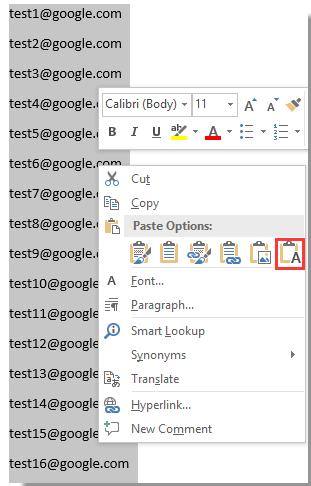
2. Seleziona le email e clicca su Home > Sostituisci per visualizzare Trova e Sostituisci finestra di dialogo. Vedi screenshot:
3. Nel Trova e Sostituisci finestra di dialogo, inserisci ^p nel Trova cosa casella di testo, e ; nel Sostituisci con casella di testo. Vedi screenshot:
4. Clicca Sostituisci tutto. Ora puoi copiare gli indirizzi email con il punto e virgola nel messaggio di Outlook.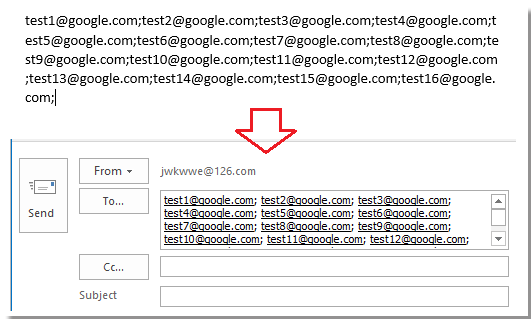
I migliori strumenti per la produttività in Office
Potenzia le tue competenze in Excel con Kutools per Excel e sperimenta un'efficienza mai vista prima. Kutools per Excel offre oltre300 funzionalità avanzate per aumentare la produttività e farti risparmiare tempo. Clicca qui per ottenere la funzione di cui hai più bisogno...
Office Tab porta le schede su Office e rende il tuo lavoro molto più semplice
- Abilita la modifica e lettura a schede in Word, Excel, PowerPoint, Publisher, Access, Visio e Project.
- Apri e crea più documenti in nuove schede della stessa finestra invece che in nuove finestre.
- Aumenta la produttività del50% e riduce centinaia di clic del mouse ogni giorno!
Tutti gli add-in Kutools. Un solo programma di installazione
La suite Kutools for Office include add-in per Excel, Word, Outlook & PowerPoint più Office Tab Pro, ideale per i team che lavorano su più app di Office.
- Suite tutto-in-uno — Add-in per Excel, Word, Outlook & PowerPoint + Office Tab Pro
- Un solo programma di installazione, una sola licenza — configurazione in pochi minuti (pronto per MSI)
- Funzionano meglio insieme — produttività ottimizzata su tutte le app Office
- Prova completa30 giorni — nessuna registrazione, nessuna carta di credito
- Massimo risparmio — costa meno rispetto all’acquisto singolo degli add-in